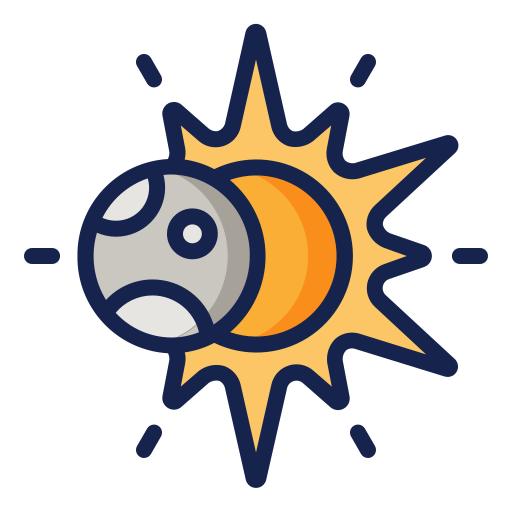本文简要介绍如何使用 pygame 制作一个简易测试游戏,并使用 pygbag 将游戏打包上传至个人网站,使游戏可在浏览器中直接游玩。
查看本文创建的测试游戏,初次打开网页请耐心等待加载。
点击屏幕中间显示 Ready to start! 的绿色横条开始游戏。
使用 WASD 或 上下左右 方向键控制红色小球移动。
构建 Python 虚拟环境
详情请参考使用 pyenv 管理 Python 的版本和虚拟环境
1
2
3
4
5
6
7
8
9
10
11
12
13
14
15
16
|
# 新建文件夹,游戏编写会在此目录下进行
$ mkdir PyGame
$ cd PyGame
# 为编写游戏构建 Python 虚拟环境
$ pyenv virtualenv 3.11.5 PyGame
# 在项目目录下设置自动激活 Python 虚拟环境
$ pyenv local PyGame
# 查看虚拟环境及 Python 版本
(PyGame) $ pyenv versions
system
3.11.5
3.11.5/envs/PyGame
* PyGame --> /Users/user/.pyenv/versions/3.11.5/envs/PyGame (set by /Users/user/PyGames/.python-version)
|
安装 Pygame
Pygame 是专为编写游戏而设计的一套 Python 模组,基于 SDL 库添加了各种游戏功能的实现,可利用 Python 语言的灵活性快速、轻松创建各种游戏。
- Pygame 具有极高的可移植性,几乎可以在任何平台和操作系统上运行。
- 轻松调用和发挥多核 CPU 的性能。
- 核心功能基于优化的 C 和汇编代码,运行速度更快。
- 核心代码十分简洁,各种核心功能模组均可按需调用。
- 无需依赖 GUI 即可调用所有功能函数。
- 完全控制所有 pygame 函数的调用,方便引入各种第三方库。
在 macOS 中可 使用 Python 包管理工具 pip 安装 Pygame 。
1
2
3
4
5
|
# 使用 pip 安装 pygame
$ pip install pygame
# 运行内置游戏示例
$ python -m pygame.examples.aliens
|
测试游戏
参考 pygame 官方文档给出最简单的测试游戏示例:
1
2
3
4
5
6
|
# 新建测试文档 TestGame
$ mkdir TestGame
$ cd TestGame
# 新建游戏文件,命名为 main.py
vim main.py
|
输入游戏代码如下:
1
2
3
4
5
6
7
8
9
10
11
12
13
14
15
16
17
18
19
20
21
22
23
24
25
26
27
28
29
30
31
32
33
34
35
36
37
38
39
40
41
42
43
44
45
46
47
48
49
50
51
52
53
54
55
56
|
# 游戏描述:玩家可控制一个红色的圆,使其在屏幕上四处移动
# 导入 pygame 模组
import pygame
# 初始化 pygame
pygame.init()
# 设置窗口屏幕尺寸为 1280x720 像素
screen = pygame.display.set_mode((1280, 720))
# 设置游戏时钟,用于控制游戏帧数
clock = pygame.time.Clock()
# running 参数用于控制游戏的运行和结束
running = True # True:游戏运行;False:游戏结束
# dt 记录上一帧结束后经历的时间,单位为秒
# dt 用于描述游戏中实际的物理过程,与游戏帧数无关
dt = 0
# 将玩家(一个红色圆圈)的初始位置定为屏幕中间
player_pos = pygame.Vector2(screen.get_width() / 2, screen.get_height() / 2)
# 开始游戏循环,running 为 True 时游戏持续运行
while running:
# 获取游戏事件列表
for event in pygame.event.get():
# 当用户点击窗口左上 x 关闭游戏窗口时触发 pygame.QUIT 类型事件
if event.type == pygame.QUIT:
# 此时将 running 值设为 False,下次循环时游戏结束
running = False
# 使用背景色(黑色)填充整个游戏窗口,覆盖上一帧绘制的所有游戏内容
screen.fill("black")
# 获取玩家按下的按键
keys = pygame.key.get_pressed()
# 根据按键上下左右更新玩家位置
if keys[pygame.K_w] or keys[pygame.K_UP]:
player_pos.y -= 300 * dt
if keys[pygame.K_s] or keys[pygame.K_DOWN]:
player_pos.y += 300 * dt
if keys[pygame.K_a] or keys[pygame.K_LEFT]:
player_pos.x -= 300 * dt
if keys[pygame.K_d] or keys[pygame.K_RIGHT]:
player_pos.x += 300 * dt
# 在当前位置绘制代表玩家的红色圆圈
pygame.draw.circle(screen, "red", player_pos, 30)
# 将游戏界面输出至窗口屏幕
pygame.display.flip()
# 将游戏帧数(FPS)设置为 60,并获取 dt 值
dt = clock.tick(60) / 1000
# 若 running 值为 False,则游戏结束
pygame.quit()
|
运行游戏:
1
2
|
# 直接使用 python 运行代码即可
$ python main.py
|
此时弹出一个游戏窗口,玩家可使用 WASD 或 上下左右 键,控制红色小球的移动。
使用 Pygbag 打包游戏
使用 pygbag 将 pygame 制作的游戏打包,使游戏可在浏览器中直接运行。
pygbag 的使用可参考 Pygbag Wiki。
基于 Python 包管理工具 pip,pygbag 的安装同样非常简易:
1
2
|
# 使用 pip 安装 pygbag
pip install pygbag
|
使用 pygbag 打包游戏前,待打包的目录下的游戏代码文件须名为 main.py。
然后仅需对游戏代码做简易修改:
1
2
3
4
5
6
7
8
9
10
11
12
13
14
15
16
17
18
19
20
21
22
23
24
25
26
27
28
29
30
31
32
33
34
35
36
37
38
39
40
41
42
43
44
45
46
47
48
49
50
51
52
53
54
|
# 导入 asyncio 模组(Python 默认安装)
import asyncio
import pygame
# 将所有全局变量的定义统一放置在主函数 main() 之前
pygame.init()
screen = pygame.display.set_mode((1280, 720))
clock = pygame.time.Clock()
running = True # True:游戏运行;False:游戏结束
dt = 0
player_pos = pygame.Vector2(screen.get_width() / 2, screen.get_height() / 2)
# 将游戏主循环放置在 main() 函数中,并使用 async 进行定义
async def main():
# 声明要使用的全局变量
global screen, clock, running, dt
# 其余游戏代码无需改动
while running:
for event in pygame.event.get():
if event.type == pygame.QUIT:
running = False
screen.fill("black")
keys = pygame.key.get_pressed()
if keys[pygame.K_w] or keys[pygame.K_UP]:
player_pos.y -= 300 * dt
if keys[pygame.K_s] or keys[pygame.K_DOWN]:
player_pos.y += 300 * dt
if keys[pygame.K_a] or keys[pygame.K_LEFT]:
player_pos.x -= 300 * dt
if keys[pygame.K_d] or keys[pygame.K_RIGHT]:
player_pos.x += 300 * dt
pygame.draw.circle(screen, "red", player_pos, 30)
pygame.display.flip()
dt = clock.tick(60) / 1000
# 当刷新游戏界面后,刷新网页页面
await asyncio.sleep(0)
pygame.quit()
# 添加程序入口,运行 main()
if __name__ == '__main__':
# 使用 asyncio.run() 调用主函数 main()
asyncio.run(main())
# 此后添加的任何代码都将被忽略
|
使用 pygbag 将修改后的游戏代码打包:
1
2
3
4
5
|
# 返回 TestGame 的父级文件夹
$ cd ..
# 使用 pygbag 打包 TestGame 文件夹
pygbag TestGame
|
Pygbag 会同时在本地部署一个测试服务器,用于在浏览器中查看、测试游戏的运行情况。
根据屏幕提示,pygbag 在 127.0.0.1 的 8000 端口部署了一个用于测试的本地服务器,可在浏览器中输入 http://localhost:8000/ 查看游戏的运行情况。
pygbag 同时还提供了一个附带终端界面的网页用于调试程序,可在浏览器中输入 http://localhost:8000#debug 查看。
将游戏部署至网站
Pygbag 打包构建好的游戏页面代码存放在 /WebTest/build/web/ 目录下。将该文件夹下的所有内容上传至网站服务器相应目录即可。
如本网页给出的游戏示例存放在网页根目录下的 /games/webtest/ 目录下。在网页主域名后加入上述目录地址 https://www.newverse.wiki/games/webtest,可直接运行游戏。